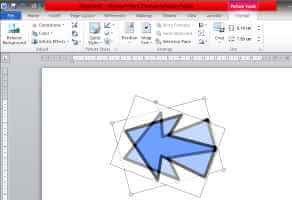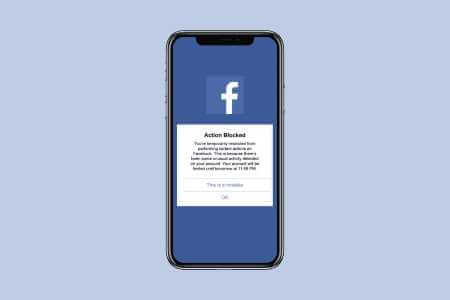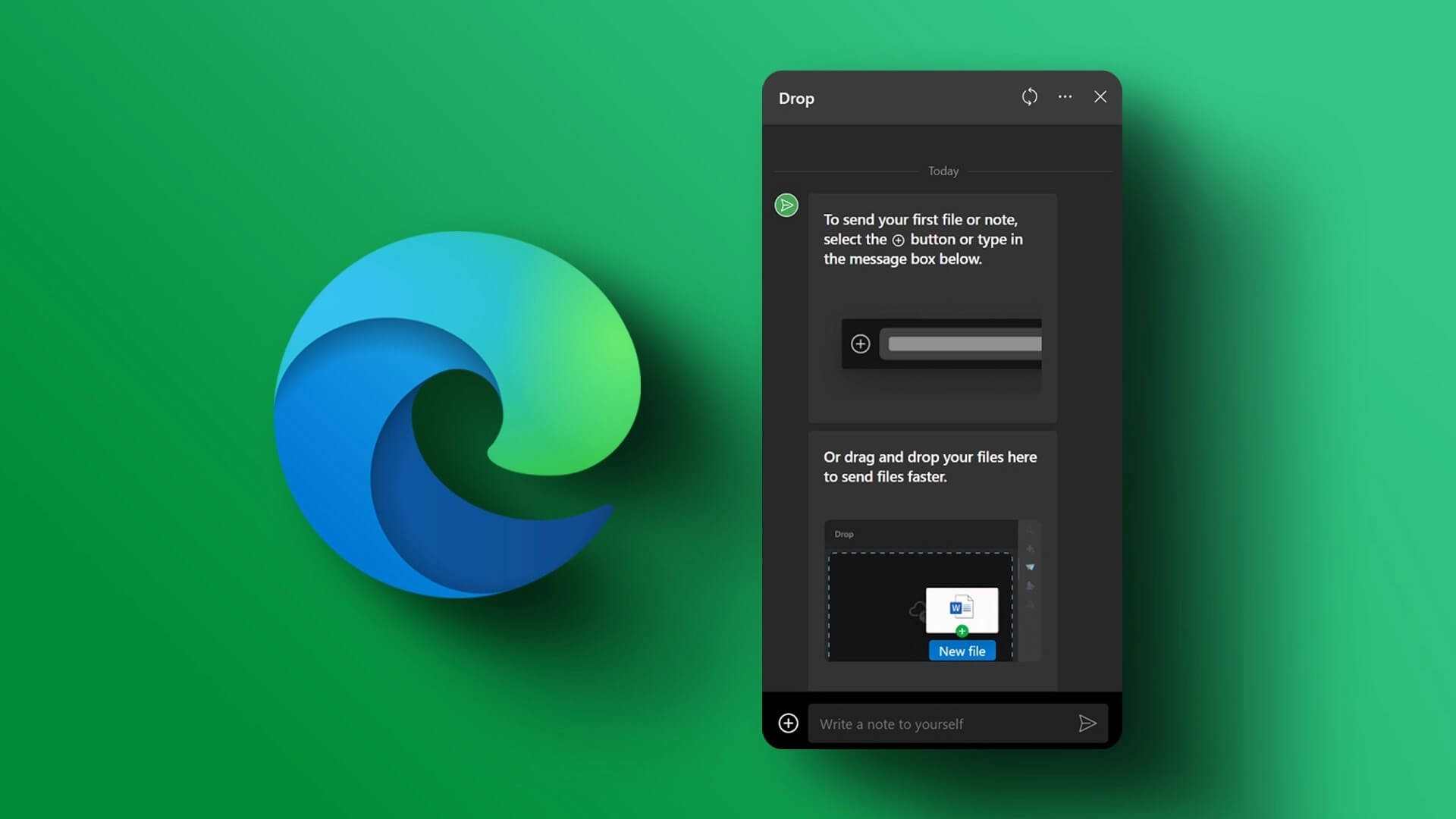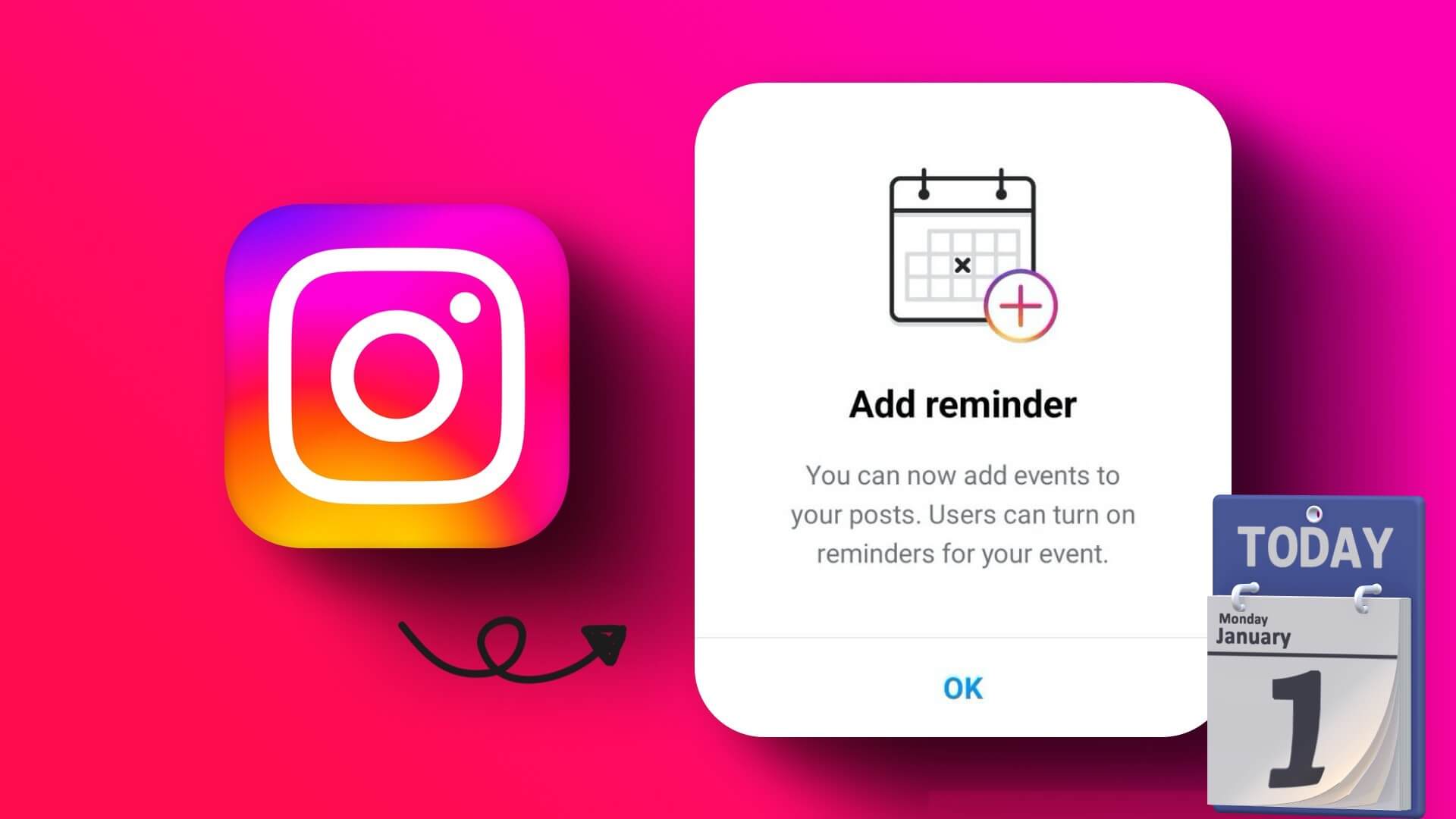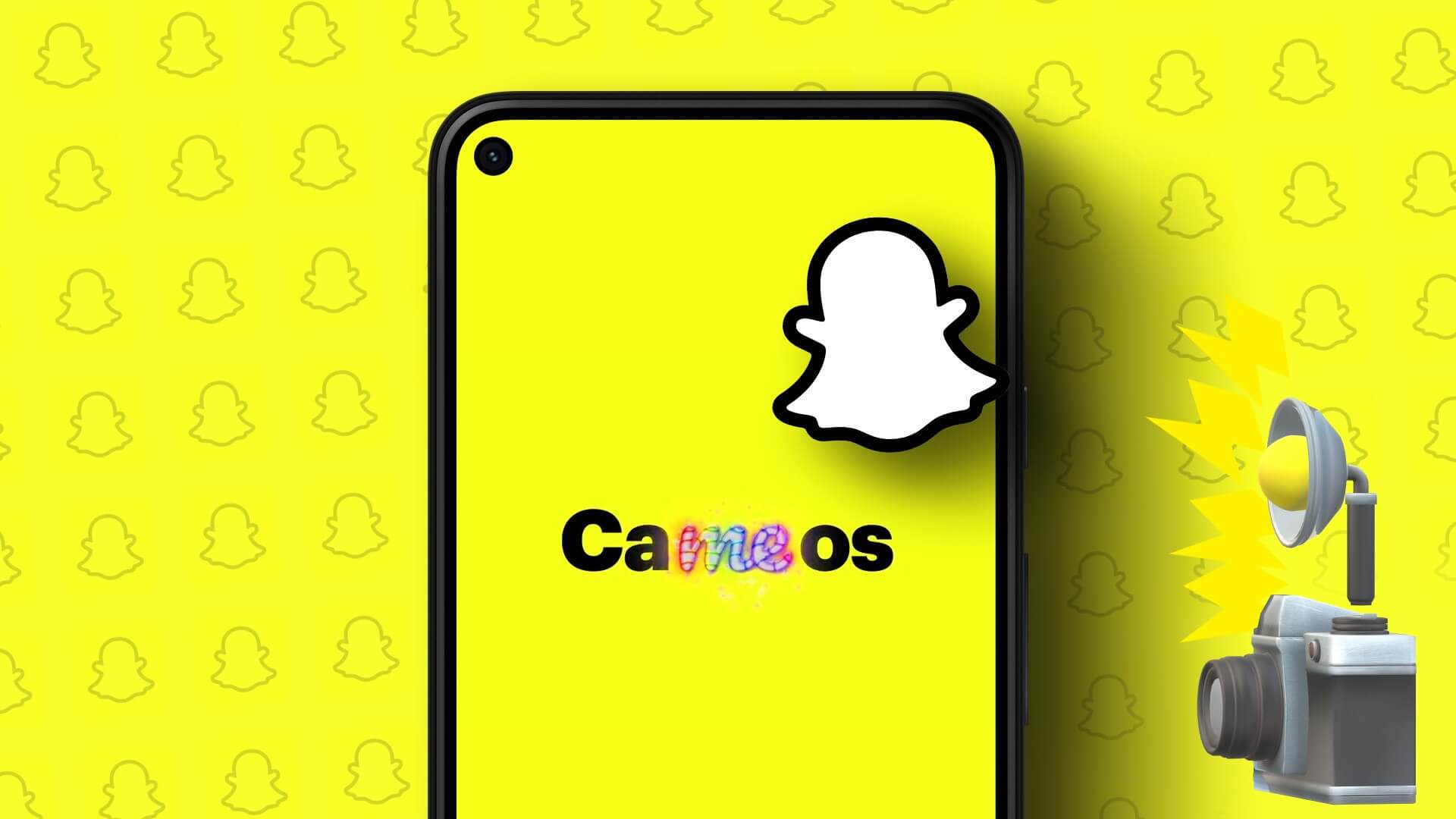App Store tilbyr et stort antall gratis og betalte apper til sine brukere. Når du laster ned apper for første gang, trenger du autentisering Face ID eller Touch ID. Du trenger ikke å gjøre det igjen mens du fjerner og reinstallerer de samme appene på Mac, iPhone eller iPad. Men hva om du ikke vil at noen andre, spesielt barna dine, skal laste ned disse appene igjen på enhetene dine? I dette tilfellet må du skjule appkjøpsloggen din. Denne hurtigveiledningen viser deg hvordan du skjuler appkjøpshistorikken din på iPhone, iPad og Mac.
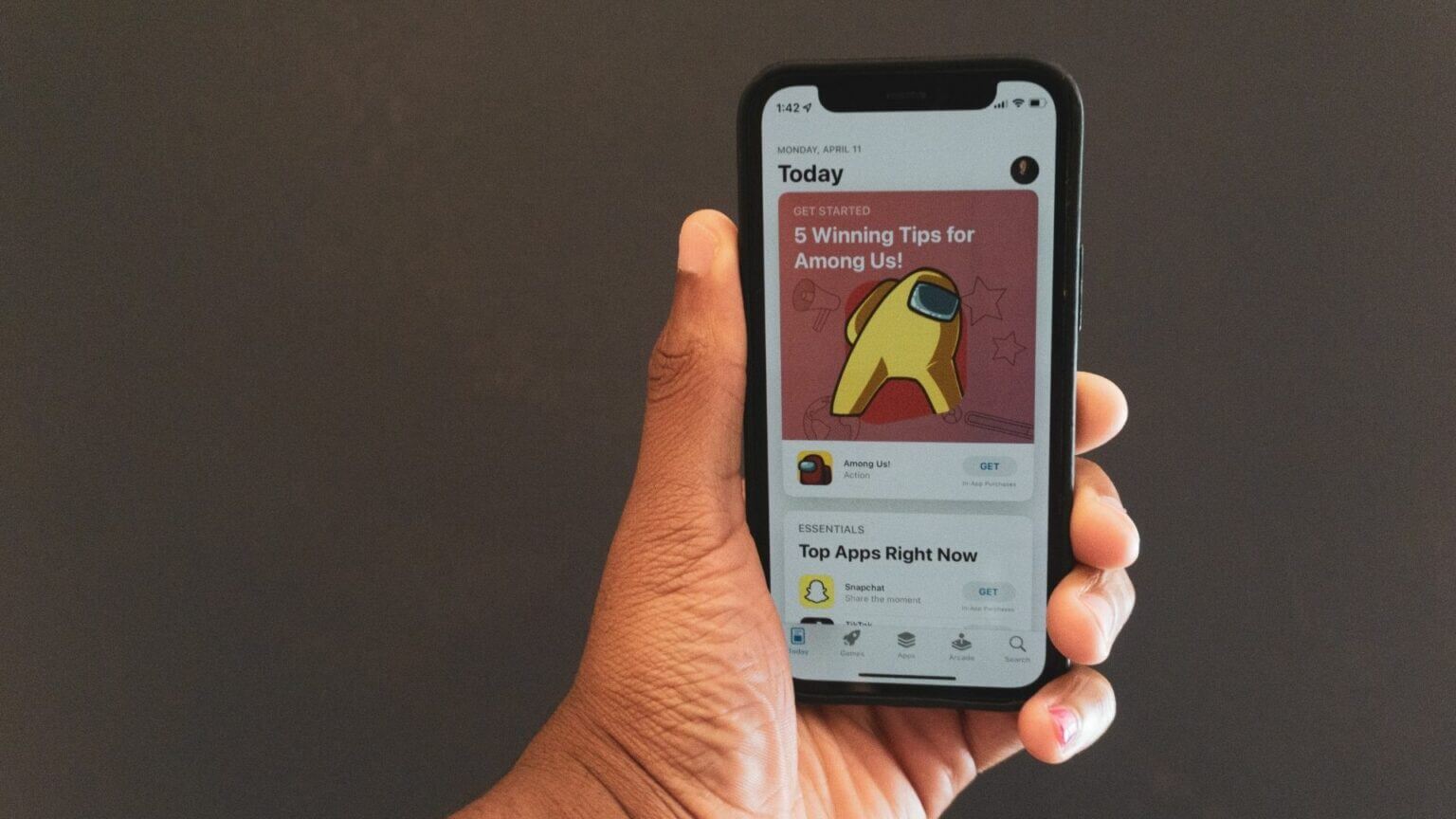
Skjul appkjøpshistorikk på MAC
Mac-en din har en innebygd App Store som fungerer akkurat som den på din iPhone. Den største fordelen med å bruke en Mac for denne aktiviteten er at du enkelt kan se en kategorisert liste over Mac-apper og iPhone- og iPad-apper. Selvfølgelig må du levere Fast Wi-Fi for Mac, slik at alle endringer du gjør ikke blir reversert. Følg disse instruksjonene.
Trinn 1: Klikk på Cmd + mellomrom å skru på Spotlight , Og skriv App Store , og trykk Tilbake Å åpne App Store
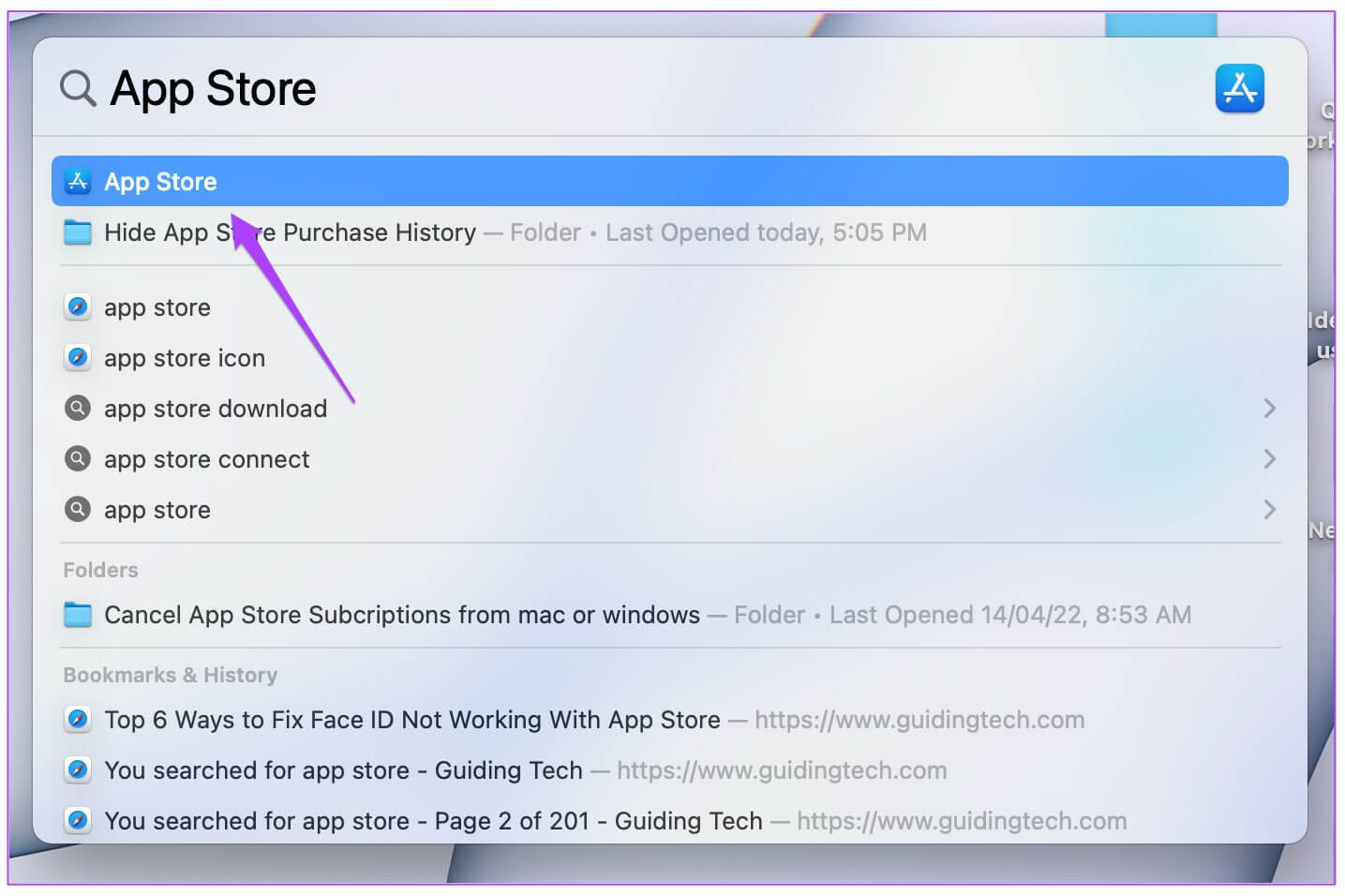
Trinn 2: Klikk profilikon din i nedre venstre hjørne.
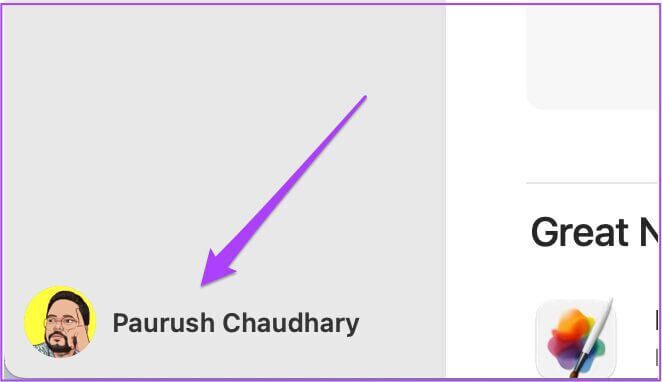
Kontoinnstillingssiden åpner skjermen.
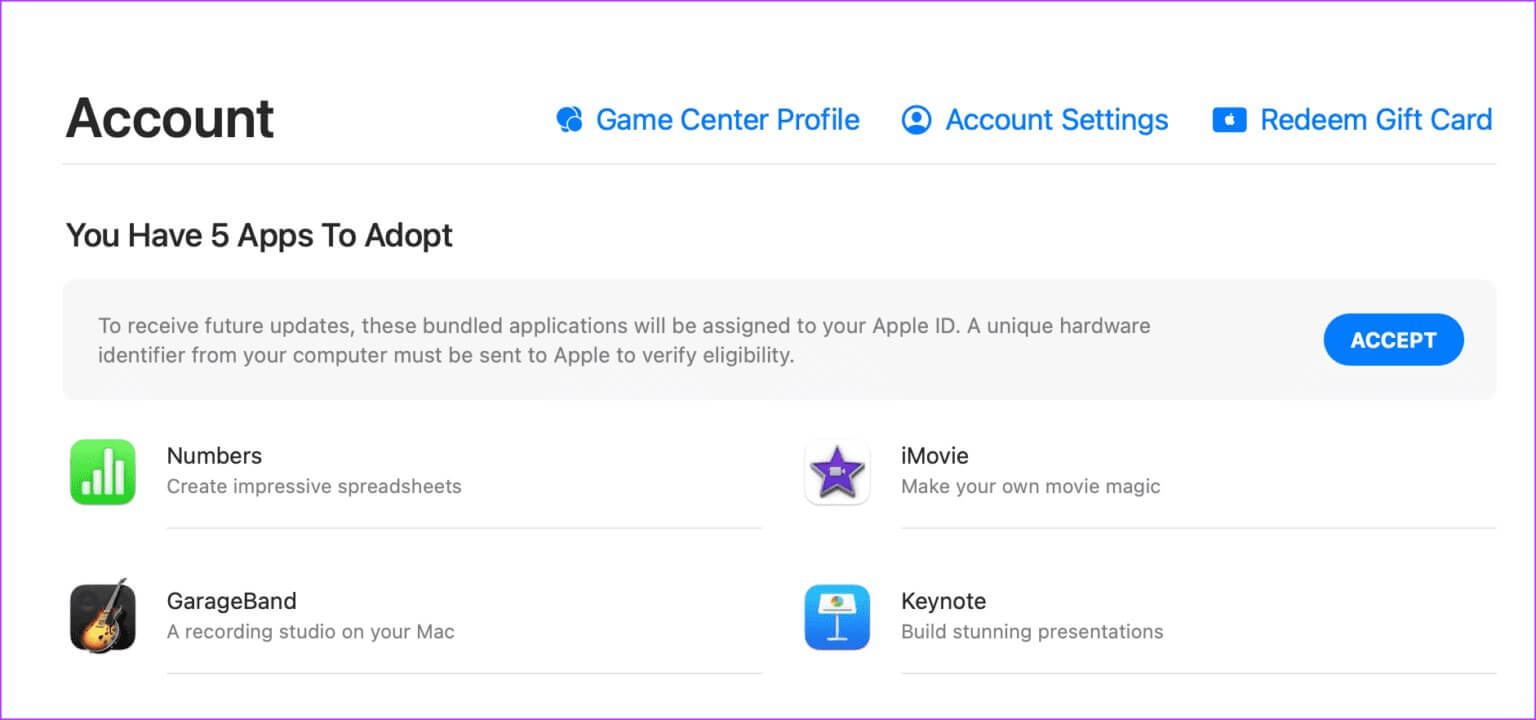
Steg 3: Rull ned for å finne Liste over kjøpte applikasjoner.
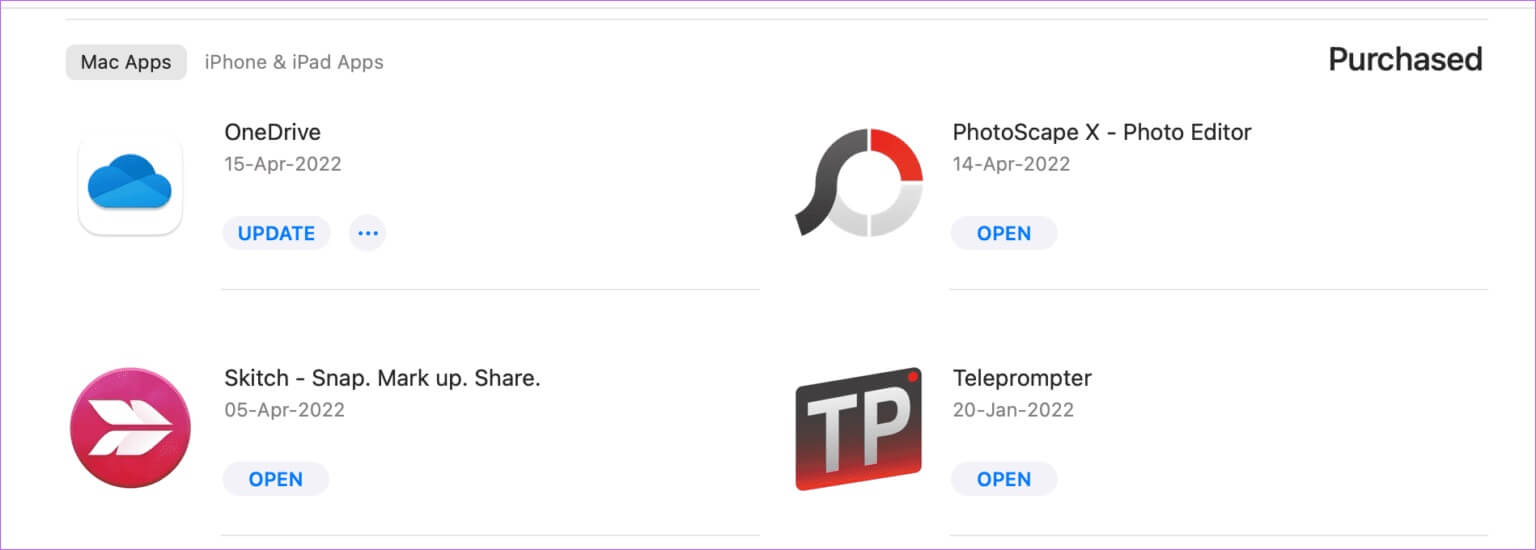
Trinn 4: Bringe musepekeren ved siden av appen du vil skjule. Trykk deretter De tre punktene.
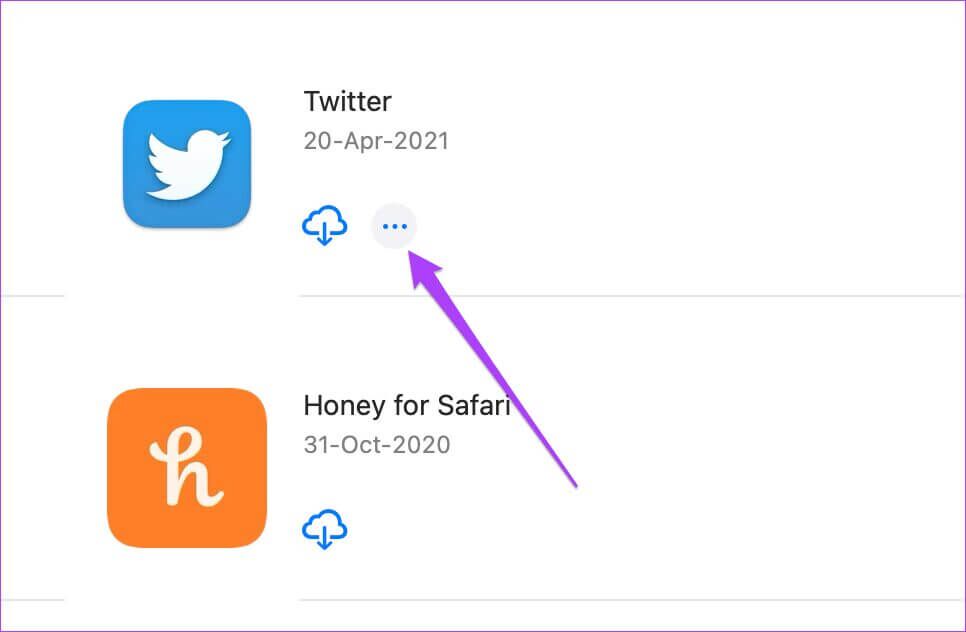
Trinn 5: når den er åpen listen , Lokaliser Skjul kjøp.
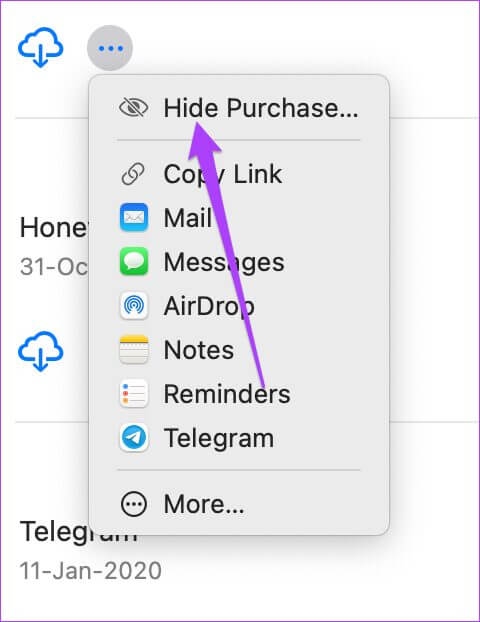
Steg 6: Klikk Skjul kjøp-knappen Når du blir bedt om å bekrefte handlingen.
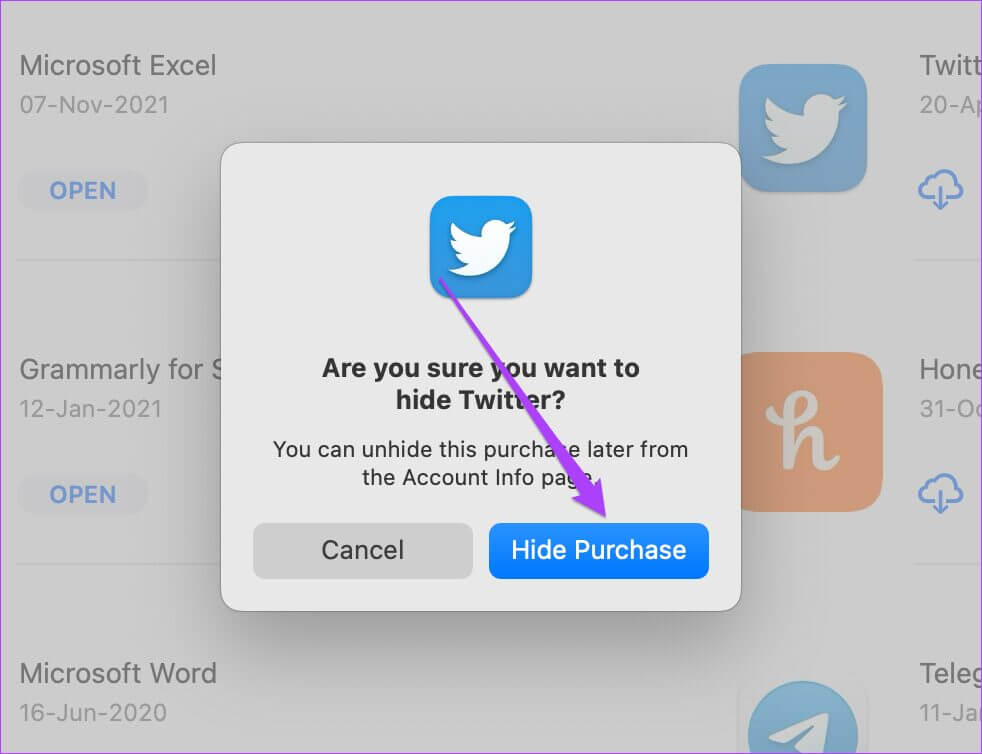
Du må gjenta prosessen for alle appene du vil skjule. Dessverre er det ingen måte å velge flere apper på en gang og skjule dem alle samtidig. Dessuten, hvis du eller noen i familien din prøver å laste ned denne appen igjen, vil den be om din Touch ID eller passord.
Dette trinnet vil også hjelpe deg hver gang du kjøper en ny Mac. Bare logg inn på Apple-ID-en din, åpne App Store og last ned apper du installerte på din forrige Mac uten å angi Touch ID.
Skjul appkjøpshistorikk på iPhone og iPad
I tillegg til Mac kan du bruke iPhone og iPad til å skjule appkjøpshistorikken. Dette hjelper hvis du deler enheten din med et yngre familiemedlem. For denne metoden brukte vi iPhone for å få skjermbildene. Trinnene forblir de samme for iPad-brukere. Nedenfor er trinnene.
Trinn 1: åpen App Store.
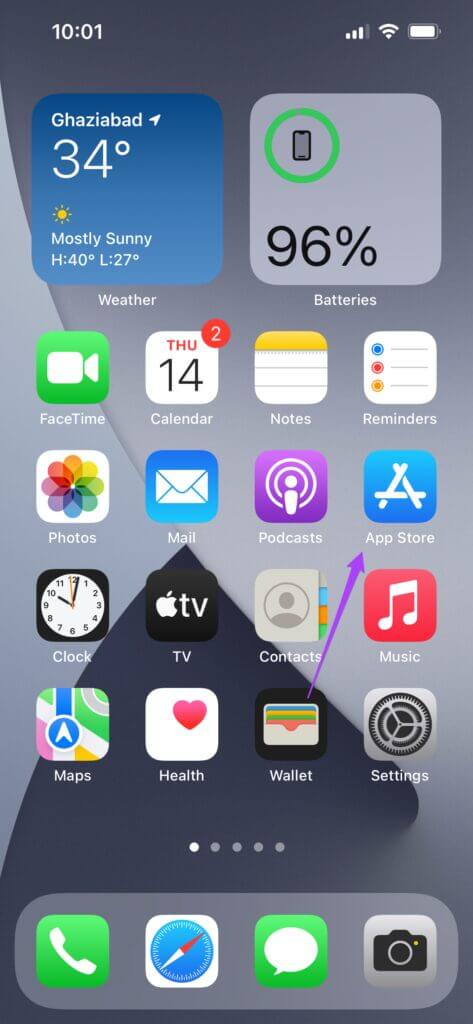
Trinn 2: Klikk på Profilikonet ditt i øvre høyre hjørne.
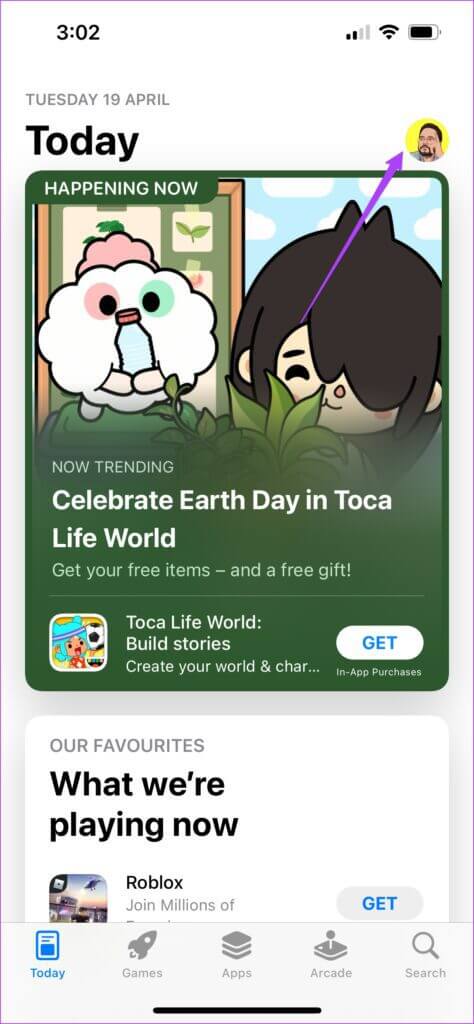
Steg 3: fra siden Kontoinnstillinger , Klikk på Kjøp.
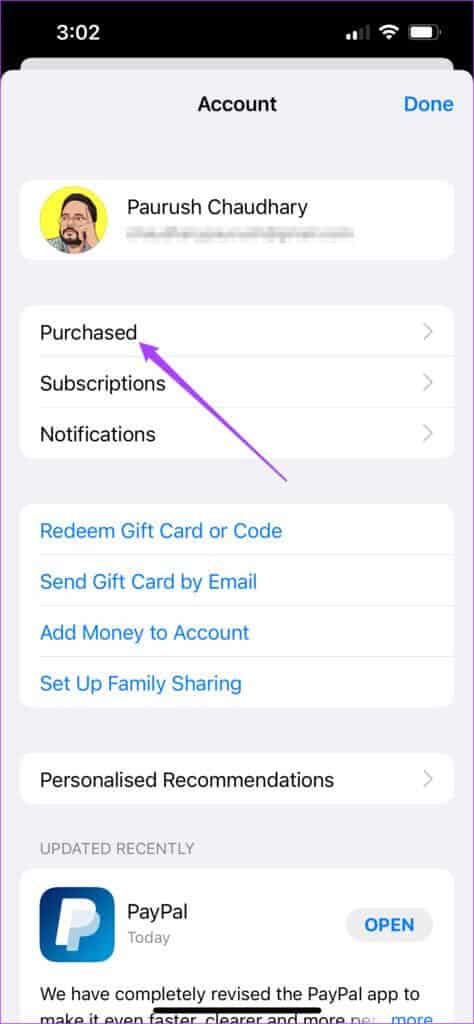
Du vil se en liste over alle kjøpte applikasjoner på skjermen.
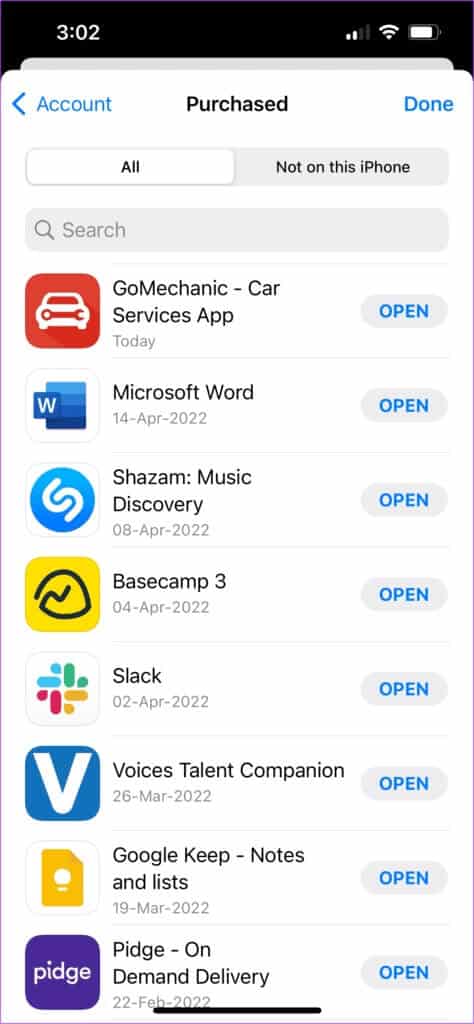
Trinn 4: من Liste over alle applikasjoner , Se etter applikasjoner som du ønsker å skjule.
Trinn 5: Sveip til venstre for å avsløre Skjul alternativ.
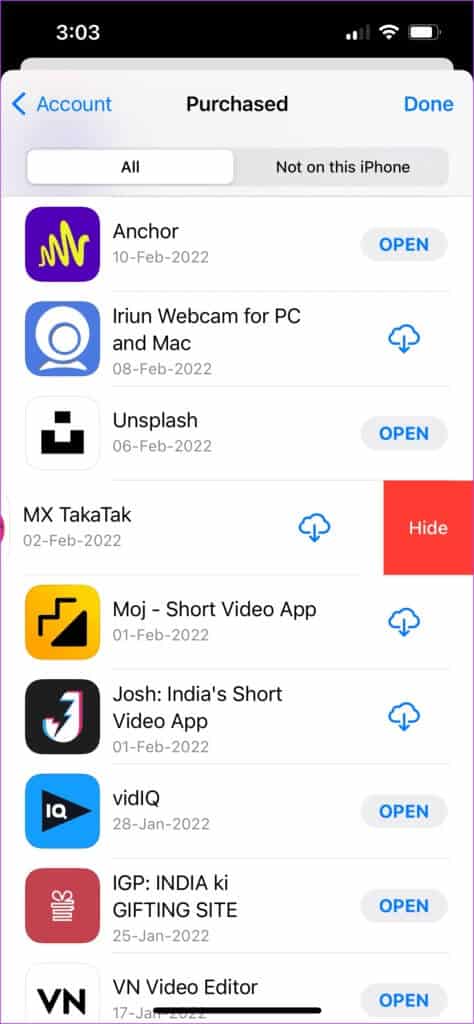
Steg 6: Trykk på den for å skjule den aktuelle appen.
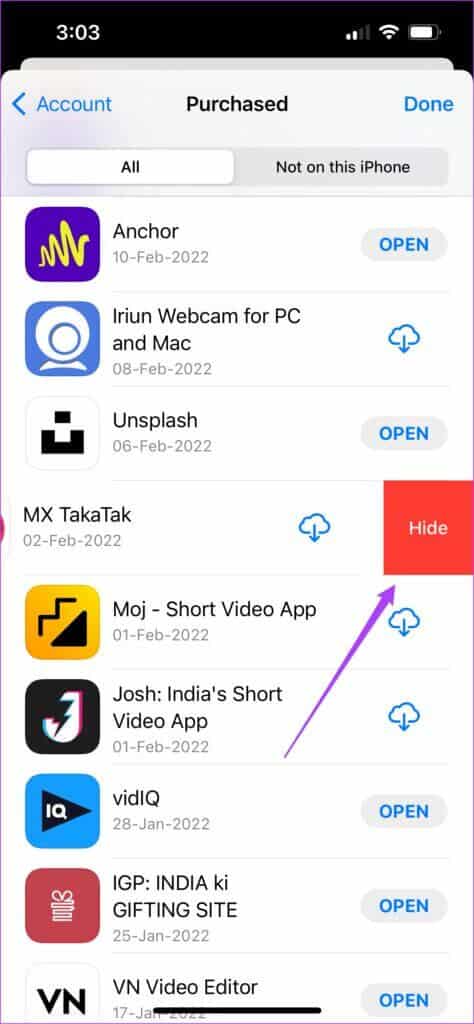
Trinn 7: Klikk på Ferdig å gå tilbake til الصفحة الرئيسية til App Store.
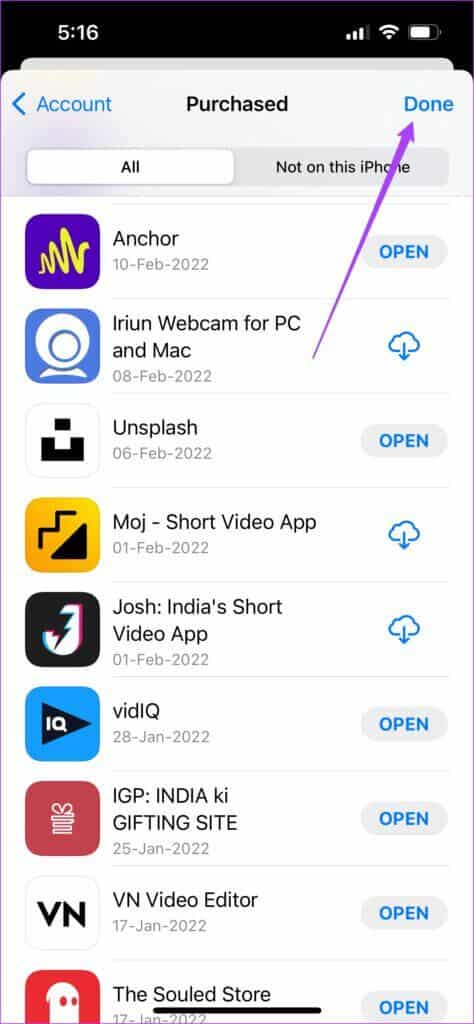
Du får også en liste over apper du har valgt å laste ned på din forrige iPhone og iPad. Hvis du vil skjule de tidligere nedlastede appene, følger du disse trinnene.
Trinn 1: på kjøpt side , Lokaliser Et alternativ som ikke er på denne iPhone.

Appene du brukte på din forrige iPhone vil bli oppført på skjermen.
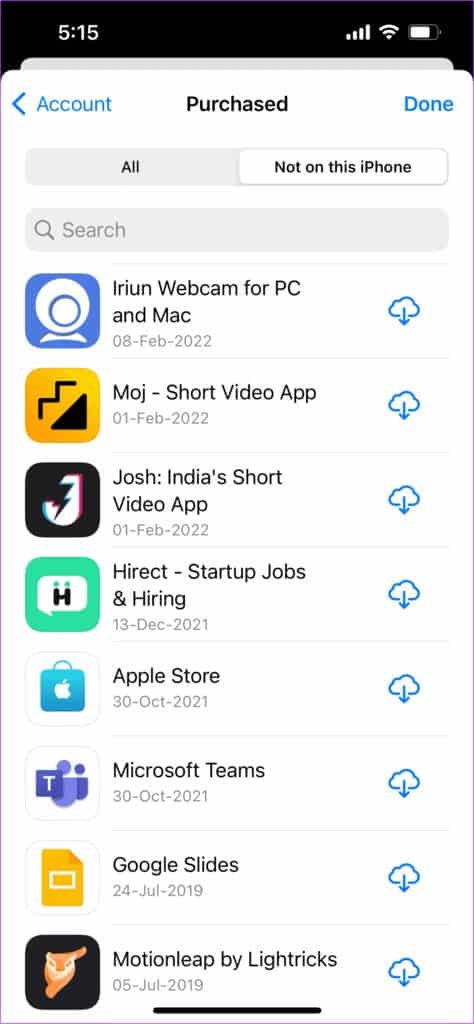
Trinn 2: Velge applikasjon hvem er du interessert i skjuler det og sveip til venstre.
Steg 3: Klikk på Skjul alternativ.
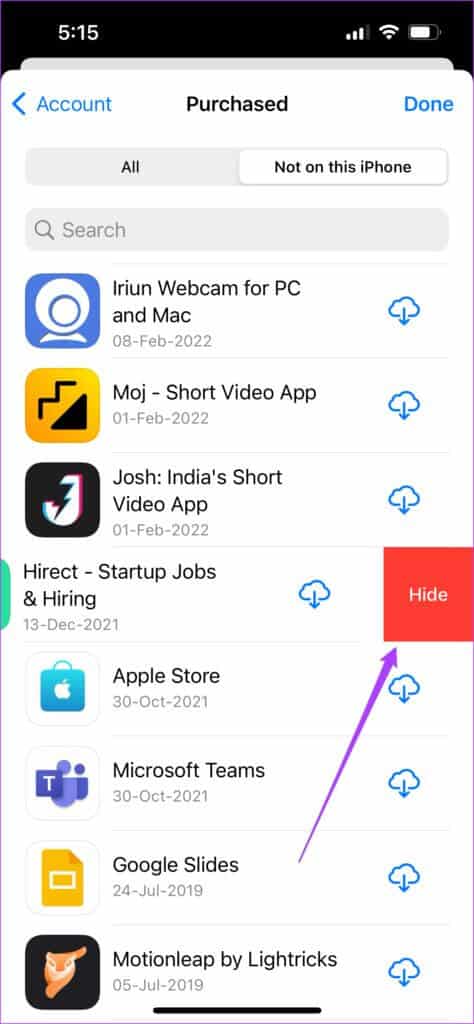
Trinn 4: Klikk på Den ble fullført.
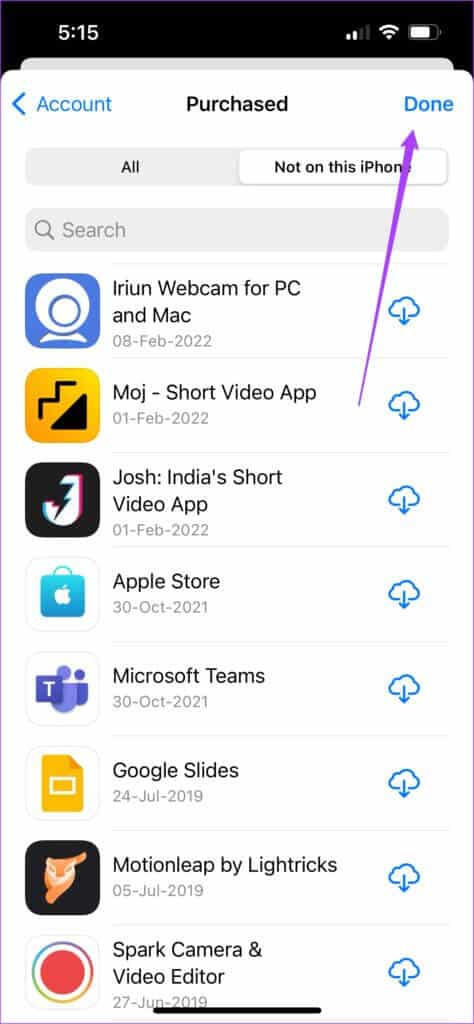
Hvis du vil laste ned en fjernet app igjen, søk bare etter den i App Store og last den ned til enheten din. Hvis du har økt sikkerhetsspillet for iPhone eller iPad, vil Face ID eller Touch ID igjen være nødvendig for å laste dem ned.
Skjul enkelt appkjøpshistorikk
Disse trinnene hjelper deg med å skjule appkjøpshistorikk på iPhone, iPad og Mac. Du kan gjøre dette på Mac, iPhone og iPad for å skjule dem fra listen over apper som vises for de respektive plattformene. Apple har begynt å tilby støtte for alle tre plattformene for mange av sine egne og tredjepartsapper. WhatsApp og Telegram er de største eksemplene på dette. Det er mange andre apper som Slack og Basecamp tilgjengelig for Mac, iPhone og iPad. Vi håper at både gratis og betalte apper vil fortsette å motta støtte for alle tre plattformene.